- Последние информации
- • Функции ИИ в Filmora
- • Улучшите видео с помощью ИИ
- • Длинное видео в короткое с ИИ
- • Подробнее о функциях ИИ
- • Как создать видео для Telegram
- • Удаление шумов из видео
- • Создавайте видео из фото
- • Монтаж с нескольких камер
- • Генератор звуковых эффектов с ИИ
- • Генератор голоса "Текста в речь"
- • Улучшение качества звука с ИИ
- 😎Сделайте видео замечательным⏬
- 📲Сканируйте и получите приложение

Время обновления: 2025 г.
Wondershare Photo Story Platinum — это интуитивно понятная программа для создания слайдшоу из фотографий, с помощью которой вы легко сможете создать своё собственное слайдшоу для записи на DVD или публикации, социальных сетях и многих других задач. Она позволяет сохранить ваши дорогие воспоминания запечатлённые в фото и видео в интересном формате. Благодаря высокой совместимости с популярными устройствами и сайтами, вы можете прямо публиковать свои фотоистории на YouTube или сохранять их для просмотра на iPad, iPhone и других устройствах.
Основные функции Photo Story Platinum:
- Легко создавайте своё слайдшоу с фотографиями, видео и музыкой;
- Более 130 2D/3D переходов для персонализации ваших фотоисторий;
- Множество встроенных эффектов для ваших фото;
- Возможность записи фотоистории на DVD;
- Прямая публикация на YouTube, Facebook и другие платформы.
Как использовать Wondershare Photo Story Platinum на Windows и Mac
Шаг 1. Добавьте фотографии и видео
После установки программы вы увидите окно с двумя опциями: стандартный режим или расширенный режим:
- Стандартный режим: предоставляет готовые стили видеороликов, которые вы можете выбрать напрямую для своего слайдшоу.
- Расширенный режим: предоставляет больше возможностей для настройки, с помощью которых вы можете создать эффектное фотослайд-шоу.
После выбора режима нажмите кнопку "Добавить файлы", чтобы импортировать ваши фотографии и видео.
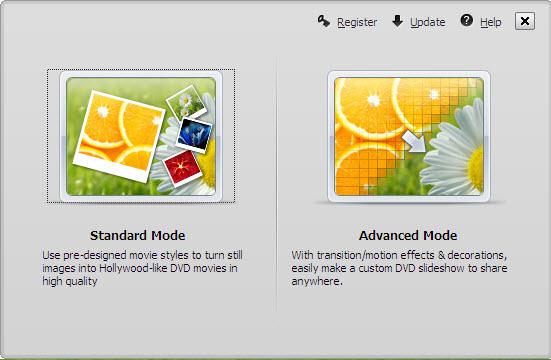
Шаг 2. Персонализация вашей фотоистории
Кликните на вкладку "Персонализация". Затем вы можете добавить переходы, эффекты, фоновую музыку и многое другое, чтобы создать свою собственную интересную фотоисторию.
Вы можете импортировать ваши фотографии/видео и упорядочить их перетаскиванием. Чтобы рассказать свою собственную фотоисторию, вы можете добавить подписи к каждой фотографии или записать свой собственный голос, нажав кнопку "Голосовое сопровождение".

Шаг 3. Публикация вашей фотоистории
После настройки вашей фотоистории нажмите вкладку "Создать" и выберите способ сохранения.
Программа для создания фотоисторий предоставляет различные методы для вас. Например, если вы хотите записать вашу фотоисторию на DVD, нажмите кнопку "Записать на DVD". А если вы хотите поделиться ей на YouTube, выберите "Поделиться на YouTube", чтобы делиться ей напрямую, не открывая свою страницу YouTube в браузере.

Узнайте больше: Руководство пользователя по Photo Story Platinum для Windows здесь.
Поддерживаемые форматы выходных данных веб-конвертером
- DVD: Стандартный DVD (D5 или D9)
- Видео SD: MPEG-1, MPEG-2, MP4, WMV, AVI, 3GP, MOV (QuickTime Movie), ASF, FLV, F4V, SWF
- Видео HD: HD MP4, HD AVI (MSMPEGV3, MJPEG Video, XVID), HD WMV (WMV3), HD MOV, HD MPG(MPEG-2 VIDEO)
- Видео для устройств: iPod, iPhone, Apple TV, Sandisk Sansa, Microsoft Zune, Archos, Creative Zen, Sony Walkman, Blackberry, Nokia, Windows Mobile, игровые приставки
Узнайте подробнее о технических характеристиках Wondershare Photo Story Platinum для Windows.




 Безопасность проверена | Загрузка бесплатно | Нет вредоносного ПО
Безопасность проверена | Загрузка бесплатно | Нет вредоносного ПО
